
- •Лабораторні роботи з дисципліни гдік до Модуля 2
- •Лабораторна робота № 7 створення презентацій у power point
- •1 Мета роботи
- •2 Основні теоретичні відомості
- •2.1 Основні елементи презентації PowerPoint
- •2.2 Створення та оформлення презентації
- •2.3 Форматування тексту
- •2.4 Порядок слайдів презентації. Переходи
- •2.5 Додаткові види слайдів
- •2.6 Чорно-біла презентація
- •3 Завдання до роботи
- •Перелік назв предметної області для виконання лабораторної роботи № 7 з гдік
- •4. Контрольні запитання
- •Робота в Internet Explorer
- •Інтерфейс
- •Засоби безпеки даних в Internet Explorer
- •Пошук інформації в середовищі Internet
- •Види пошуку
- •Пошукові системи
- •Електронна пошта
- •Менеджери завантажень
- •Функції менеджерів завантажень
- •Програма Orbit Downloader
- •Програма Free Download Manager
- •Програма Raptor
- •Робота з програмою Download Master
- •Робота із списком закачувань
- •Kaтегорії закачувань
- •Використання менеджера сайтів
- •Використання планувальника
- •Плаваюче віконце
- •Робота з dm Bar
- •Експорт/імпорт налаштувань, історії, категорії
- •Завдання до роботи
- •Контрольні запитання
- •Лабораторна робота № 9 програмні засоби масової комунікації
- •9.1 Мета роботи
- •9.2 Основні теоретичні відомості
- •9.2.1 Робота з icq
- •9.2.1.1 Обліковий запис
- •9.2.1.2 Статус присутності
- •9.2.1.3 Список контактів
- •9.2.1.4 Приватні списки
- •9.2.1.5 Обмін повідомленнями
- •9.2.1.6 Відправка файлів
- •9.2.2 Робота зі Skype
- •9.2.2.1 Початок роботи в Skype
- •9.2.2.2 Пошук абонентів
- •9.2.2.3 Заміна параметрів
- •9.2.2.5 Відправка миттєвих повідомлень
- •9.2.2.6 Створення конференції
- •9.2.2.7 Видалення Skype акаунта або профілю
- •9.3 Завдання до роботи
- •9.5 Контрольні запитання
- •Література
Програма Raptor
Raptor - це безкоштовний менеджер скачувань з відомих файлообмінників Rapidshare, Letitbit, Depositfiles, Uploading. Головна перевага програми Raptor - це можливість уникати очікування в проміжках між завантаженнями (рис. 8.3).
Raptor самостійно з'єднується з сервером, чекає потрібний час, завантажує файл і чекає дозволу на скачування наступного файлу.
Програма є абсолютно безкоштовною, а інтуїтивно зрозумілий інтерфейс не створює ніяких ускладнень в роботі з нею.
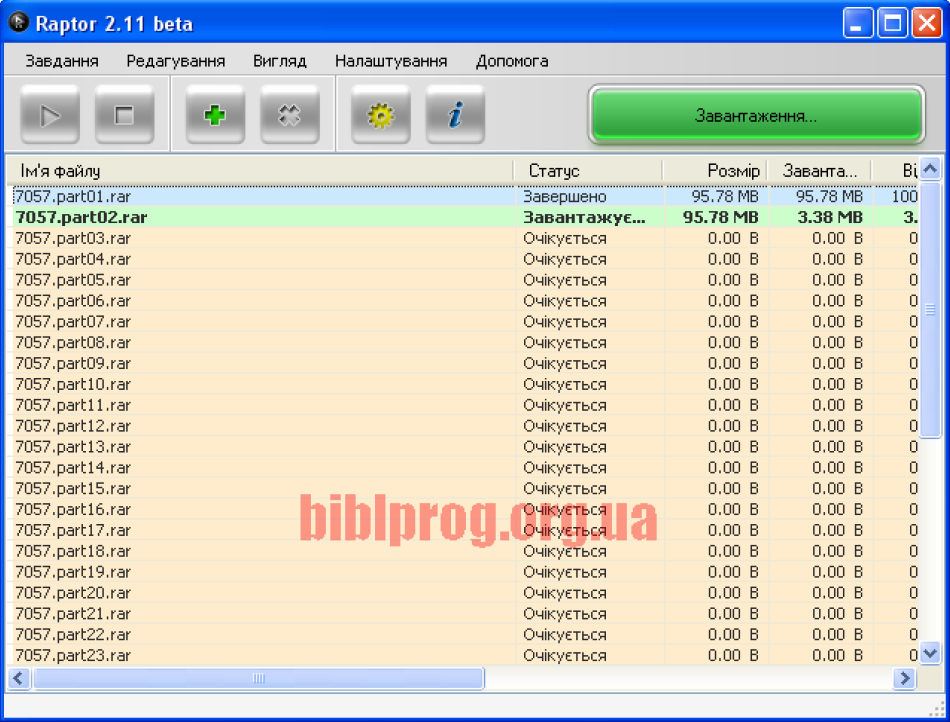
Рисунок 8.3 – Програма Raptor
Особливості програми Raptor:
інтуїтивно зрозумілий простий інтерфейс Raptor;
підтримка додавання списків завантажень;
максимально повне використання каналу з'єднання з інтернетом;
можливість автоматичної зміни IP;
зручне керування за допомогою гарячих клавіш, перетягування та панелі інструментів;
озвучування подій;
можливість скачування з інших сервісів реалізується шляхом додавання плагінів;
-автоматизація роботи з завданнями
робота через проксі-сервер;
підтримка шкір (скінів);
перевірка доступності нових версій програми
Робота з програмою Download Master
Download Master - безкоштовний менеджер закачувань із закритим вихідним кодом, що працюе під Windows.
Основними особливостями, що виділяють Download Master серед інших програм, є висока ефективність роботи і зручний призначений для користувача інтерфейс (рис 8.4).
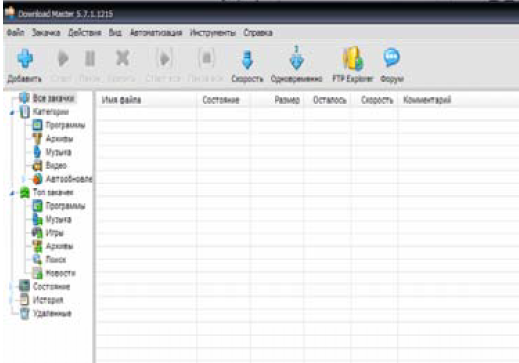
Рисунок 8.4 – Програма Download Master
Download Master дозволяє значно підвищити швидкість закачування файлів через інтернет з використанням HTTP, HTTPS і FTP протоколів. Для цього використовується розбиття файлу на потоки, які закачуються одночасно. Програма також підтримує докачку файлу з поточної позиції після обриву зв'язку.
Для підвищення зручності використання Download Master інтегрується в Internet Explorer, Firefox, Google Chrome, Apple Safari, Mozilla, Opera, Netscape Communicator і інші браузери, замінюючи стандартний модуль закачування. Крім того, програма стежить за буфером обміну, виявляючи посилання.
Потужний і зручний засіб управління категоріями закачувань. Можливість автоматичного розпізнавання типа файлів з приміщенням їx у вказані категорії. Необмежене число категорій рівнів вкладеності.
Програма також містить: FTP Explorer, менеджер сайтів для управління паролями і теками для збереження, планувальник, що дозволяє набудувати роботу за розкладом, "звонилку", для dial-up з'єднань, пошук по файлах, програмах, іграх і музиці, DM Bar – панель інструментів для Internet Explorer і Mozilla Firefox.
Робота з програмою. Існує декілька способів почати закачування за допомогою Download Master і ви можете використовувати будь-який з них:
старт закачування;
старт групи закачувань по масці;
старт закачувань з певної теки;
до давання д зеркал для закачування;
закачати відео з відеосервісу.
Старт закачування
Кликнувши по засланню в браузері. Це найбільш простий метод. Досить кликнути по засланню в браузері і замість стандартного вікна "Зберегти як" з'явиться вікно додавання закачування Download Master.
Вибравши з контекстного меню Internet Explorer, Firefox або Opera опцію "Закачати за допомогою Download Master" або "Закачати все за допомогою Download Master"
Натисніть по засланню правою кнопкою миші і виберіть в списку, що з'явився, пункт "Закачати за допомогою Download Master".
Після цього з'явиться вікно додавання закачування Download Master. Даний метод рекомендується використовувати, якщо Download Master не перехоплює закачування по методу 1.
3. Скопіювавши заслання в буфер обміну
Download Master автоматично відстежує буфер обміну і при додаванні туди заслання на файл або групу файлів, з вказаним в налаштуваннях програми розширенням, відкриває вікно додавання закачування Download Master.
4. Використовуючи кнопку "Додати Закачування" в Download Master
Почати закачування, можна натискує на кнопку "Додати Закачування" в панелі інструментів, або натиснувши правою кнопкою миші на іконі Download Master в списку, що з'явився, вибрати пункт "Додати Закачування". У вікні додавання закачування, що з'явилося, вам буде необхідно уручну ввести URL закачування.
5. Використовуючи кнопку "Додати URL" в DM Bar
Почати закачування, можна скориставшись вбудовуваною в Internet Explorer і Mozilla Firefox панеллю інструментів DM Bar. Для цього досить натискувати на кнопку "Додати URL" на панелі DM Bar. У вікні додавання закачування, що з'явилося, вам буде необхідно уручну ввести URL закачування. Також, можна перетягнути заслання в область додавання закачування, після чого відкриється вікно додавання закачування.
6. Перетягнувши заслання з браузера в плаваюче віконце Почати закачування, можна перетягнувши заслання з браузера або поштової програми в плаваюче віконце.
7. Перетягнувши виділений текст з браузера або іншої програми в плаваюче віконце.
Почати закачування, можна перетягнувши виділений текст з браузера або іншої програми в плаваюче віконце. Download Master знайде в тексті заслання і запропонує їх для закачування.
8. Натискання на кнопку "Закачати..." в FTP Explorer
Почати закачування, можна виділивши необхідні файлі в FTP Explorer і натиснути кнопку "Закачати...".
Старт групи закачувань по масці. Вибравши опцію "Додати групу Закачувань" в меню програми. За допомогою даної опції ви можете додати групу закачувань по числовій або буквеній масці.
Старт закачувань з певної теки. Додати файли з теки на FTP сервері, використовуючи кнопку "Додати закачування" За допомогою даної опції ви можете відправити на закачування все або деякі файли і підпапки з певної теки на FTP сервера Поля старту закачування відкриється вікно додавання закачувань, в якому ви можете вказати файли, які ви бажаєте закачати. При цьому ви можете використовувати ефективну систему фільтрів.
Додавання дзеркал для закачування. Для кожного закачування ви можете додати необмежену кількість дзеркал. Ви можете перемикатися між дзеркалами під час закачування. Якщо основний сервер стає недоступним, Download Master автоматично перемикається на наступне за списком дзеркало.
"Знайти дзеркала" в контекстному меню закачування. Після вибору даного пункту меню відкриється вікно в якому буде інформація про доступні дзеркала для даного закачування. Ви можете додати дзеркала натиснувши на відповідну кнопку або перетягнувши посилання в відповідну панель властивостей закачування.
У вікні додавання закачування, розділ Додатково -> Дзеркала. Після кліку на кнопці "Знайти дзеркала" відкриється вікно в якому буде інформація про доступні дзеркала для даного закачування. Ви можете додати дзеркала кликнувши на відповідну кнопку або перетягнувши заслання в відповідну панель властивостей закачування.
Закачати відео з відео сервісу. Для старту закачування необхідно додати на закачування адресу сторінки на якій знаходиться відео.
Інтеграція в браузери. Для спрощення процедури додавання закачування і для спрощення роботи Download Master інтегрується з браузером. Після цього Download Master автоматично перехоплює закачування і інтегрується в контекстне меню.
